电脑默认下载c盘改到d盘:如何更改默认安装路径到d盘,三种方法
小北数码日记2024-02-29 07:06江苏
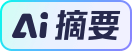 本文介绍了将软件的默认安装路径从系统盘更改为其他盘的方法,包括修改注册表、修改系统环境变量和使用软件辅助。这些方法可以减轻C盘负担,提高系统运行速度,并让软件管理更加灵活。在进行操作前,建议备份重要数据。
本文介绍了将软件的默认安装路径从系统盘更改为其他盘的方法,包括修改注册表、修改系统环境变量和使用软件辅助。这些方法可以减轻C盘负担,提高系统运行速度,并让软件管理更加灵活。在进行操作前,建议备份重要数据。
摘要由作者通过智能技术生成
 有用
有用
安装软件默认的安装路径是在系统盘,如“C:\Program Files\”或者“C:\Program Files (x86)\”。下面将介绍几种方法将软件的默认安装路径更改到其他盘。
演示环境:荣耀MagicBook 16 Pro,Windows 10

一、修改注册表
1、按下“Win + R”键,输入“regedit”并按下回车键,打开注册表编辑器。

找到HKEY_LOCAL_MACHINE\SOFTWARE\Microsoft\Windows\CurrentVersion目录。

2、右键点击右侧的空白处,选择“新建”->“字符串值”,并将该字符串值命名为“ProgramFilesDir”。双击“ProgramFilesDir”字符串值,将其数值数据改为D盘的路径,比如“D:\Program Files”。重新启动电脑后,新的默认安装路径生效。

二、修改系统环境变量
1、按下“Win + Pause/Break”键,打开系统属性。在系统属性窗口左侧选择“高级”选项卡,然后点击“环境变量”按钮。

2、系统变量列表找到“Path”变量,双击“Path”变量,将“C:\Program Files”和“C:\Program Files (x86)”路径修改为“D:\Program Files”。重启电脑生效。
三、使用软件辅助
除了以上两种方法,还可以使用软件辅助来更改默认安装路径。软件通常会提供简单易用的界面,让用户可以轻松地更改软件的安装路径。比如“3DP Chip”,“Total Uninstall”等软件都有这个功能。

总结
通过以上几种方法,我们可以很容易地将软件的默认安装路径更改到其他盘,比如D盘。这样做可以减轻C盘的负担,提高系统的运行速度,也可以让我们更加灵活地管理软件。在进行这些操作之前,建议您备份重要数据,以免数据丢失。如果您有其他更好用的方法,也欢迎在评论区分享给我们!
举报/反馈
相关搜索
评论 3
发表
深圳在线教育
这是我看到讲解最好,最详细的。好
03-01 08:58
福建
赞
切莫期待明天
感谢分享,我的d盘也可以
03-01 08:50
山西
赞
中年先疯队长
你的是c盘吧
03-01 08:55
甘肃
赞
没有更多啦

 已关闭
已关闭